윈도우를 사용하다 보면 알림 소리가 계속 나서 불편함을 겪는 경우가 많습니다. 전체 소리를 안 나게 하는 방법도 있지만 이럴 경우 내가 노래를 듣거나 영화를 보는 등의 다른 활동을 못하게 되는 경우도 있죠. 그래서 오늘은 윈도우 10 알림 소리만 끄는 방법에 대해서 알려드리고자 합니다.
윈도우 10 알림 소리 끄는 방법
윈도우 10 알림 소리를 끄기 위해서는 먼저 소리 설정에 들어가야 합니다. 소리 설정에 들어가는 방법은 크게 두 가지가 있습니다. 하나는 윈도우 하단의 스피커 모양 아이콘을 클릭하여 들어가는 방법이고, 다른 하나는 제어판의 소리 설정을 통해 들어가는 방법입니다. 각각의 방법에 대해서 자세히 설명해드리도록 하겠습니다.
스피커 아이콘을 눌러 들어가는 방법
- 윈도우 하단의 스피커 아이콘을 우클릭한다.
- [소리 설정]을 눌러준다.
- [시스템]-[소리] 탭에서 하단에 있는 [더 많은 소리 설정]을 눌러준다.
제어판 설정을 통해 들어가는 방법
- 윈도우 키를 눌러 [설정]을 눌러준다.
- 또는 윈도우 키를 누른 채 [설정]이라고 검색을 해준다.
- 왼쪽 메뉴의 [시스템]을 클릭해 준다.
- 우측 하위 메뉴의 [소리]를 클릭해 준다.
- 아래쪽에 있는 [더 많은 소리 설정]을 눌러준다.
소리 설정에서 조치 방법
위의 방법으로 하면 알림 설정하는 탭까지 들어왔을 텐데요. 그럼 아래 사진과 같은 화면이 뜨게 됩니다. 그럼 [재생] / [녹음] / [소리] / [통신]이라는 하위 메뉴가 뜨게 될 텐데요. 이 중에서 [소리] 탭을 클릭해줍니다. 다음으로 나오는 화면에서 [프로그램 이벤트] 탭을 보시면 됩니다. 메뉴 박스 안에 있는 목록 중 왼쪽에 스피커 표시가 되어 있는 소리들이 알림 소리로 나게 되는 항목들인데요. 여기에서 목록을 살펴보시면서 끄고 싶은 알림을 선택한 후 아래에 있는 소리(S)라고 되어 있는 부분을 클릭하여 (없음)으로 바꾸어 주시면 됩니다. 위에서부터 차례대로 보시면서 소리 없음으로 바꾸어주시고, 다 바꾸셨다면 아래에 있는 [적용] - [확인]을 순서대로 클릭해 주시면 됩니다.
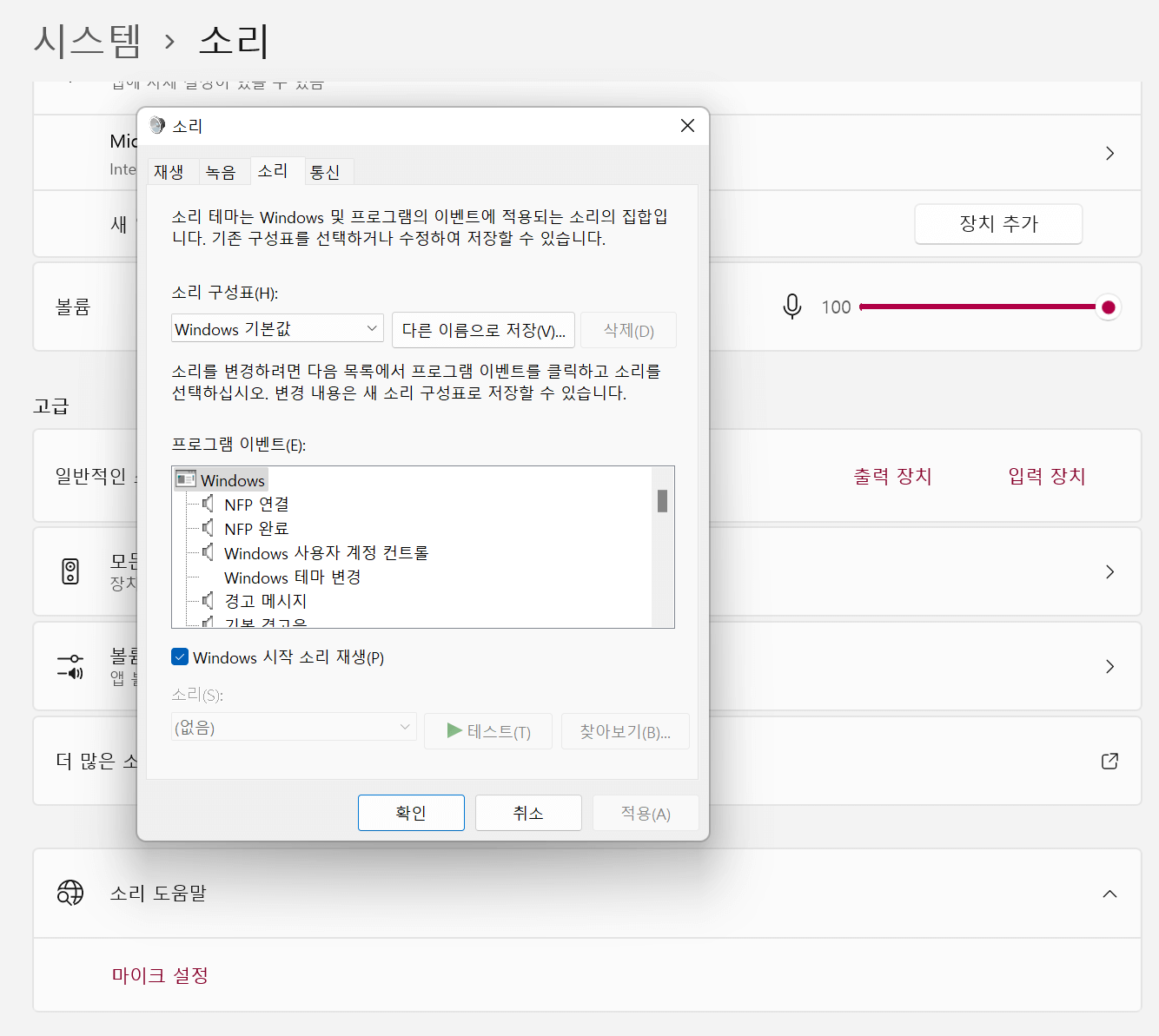
오늘은 이렇게 윈도우 10에서 알림 소리만 끄는 방법에 대해 알려드렸는데요. 이렇게 조치를 하셔서 다른 소리는 정상적으로 나오되 알림 소리만 끌 수 있도록 하면 좋을 것 같습니다 :)
한글 2020 무료 설치 [네이버 MYBOX로 한컴 오피스 무료 사용하기]
안녕하세요. 로뉴의 알쓸신잡의 로뉴입니다. 저번에 제가 한글 2020 무료 설치 방법에 대해 알려드렸는데요. (지난 포스팅 바로가기) https://twotone2.tistory.com/122 한글 2020 무료설치 [한글과 컴퓨터]
twotone2.tistory.com
바탕화면 달력 프로그램 추천[Desktop Calendar]
안녕하세요. 로뉴의 알쓸신잡의 로뉴입니다. 업무 일정 관련하여 매번 달력에 직접 기록해두었었는데요. 주변 사람들을 보니 컴퓨터나 모바일을 이용하여 관리하시는 분들이 있더라구요. 그래
twotone2.tistory.com
구글 검색어 기록 끄는 방법 [구글검색 기록 삭제/중지]
이제 구글 없는 삶은 상상하기도 싫은 세상이 온 것 같습니다. 인터넷도 크롬을 주로 쓰다보니 스마트폰에 PC까지 구글 검색 기록이 신경안쓰일 수가 없는데요 개인의 사생활적인 부분이 너무
twotone2.tistory.com



댓글